ตลาดเต็มเปี่ยมไปด้วยการเข้าถึงจากระยะไกลโปรแกรมจากเครื่องมือ Windows ง่าย ๆ เช่น Splashtop ไปจนถึงเครื่องมือเฉพาะแพลตฟอร์มเช่นแอพการเข้าถึงระยะไกลสำหรับ Linux ข้อเสนอเหล่านี้ไม่ใช่ข้อเสนอที่หลากหลายสากล TeamViewer นำเสนอแพลตฟอร์มที่เชื่อมต่อผู้ใช้โดยไม่คำนึงถึงฮาร์ดแวร์หรือระบบปฏิบัติการ วันนี้เรากำลังจะทดสอบแอป TeamViewer QuickSupport ที่เปิดตัวคุณลักษณะการแชร์หน้าจอที่ให้คุณถ่ายทอดอุปกรณ์ iOS ไปยังเดสก์ท็อปของคุณ
การแชร์หน้าจอด้วย iOS 11
TeamViewer สำหรับ iOS ไม่ใช่หน้าจอข่าวการแชร์เป็นคุณสมบัติใหม่ที่มีให้ในแพ็คเกจที่มาพร้อมกับแอพ ผู้ใช้บัญชีส่วนบุคคลจะมีการเข้าถึงคุณลักษณะไม่ จำกัด ในขณะที่ผู้ใช้องค์กรสามารถทดลองใช้ฟรีด้วยคุณสมบัติที่สมบูรณ์
ดาวน์โหลดแอป TeamViewer Quicksupport เมื่อติดตั้งแล้วให้เปิดแอปการตั้งค่าบนอุปกรณ์ iOS ของคุณแล้วไปที่ ศูนย์ควบคุม> ปรับแต่งการควบคุม> ลาก บันทึกหน้าจอ ในส่วน "รวม"

ดึงศูนย์ควบคุมขึ้นมาและสังเกตเห็นสิ่งใหม่ปุ่มตรงนั้น ตาวัวขนาดใหญ่เป็นคุณสมบัติการบันทึกหน้าจอที่คุณเพิ่งเพิ่ม กดปุ่มนี้ค้างไว้และคุณจะเห็นแอพทั้งหมดที่คุณสามารถบันทึกสิ่งที่บันทึกไว้ แอป TeamViewer จะแสดงที่นี่ แตะที่มันและแตะที่ เริ่มออกอากาศ คุณสามารถเลือกที่จะเปิดหรือปิดไมโครโฟนได้ตามต้องการ ในตอนนี้บนแอปเดสก์ท็อปของคุณให้ป้อน ID iOS ในรหัสพันธมิตรของเดสก์ท็อป
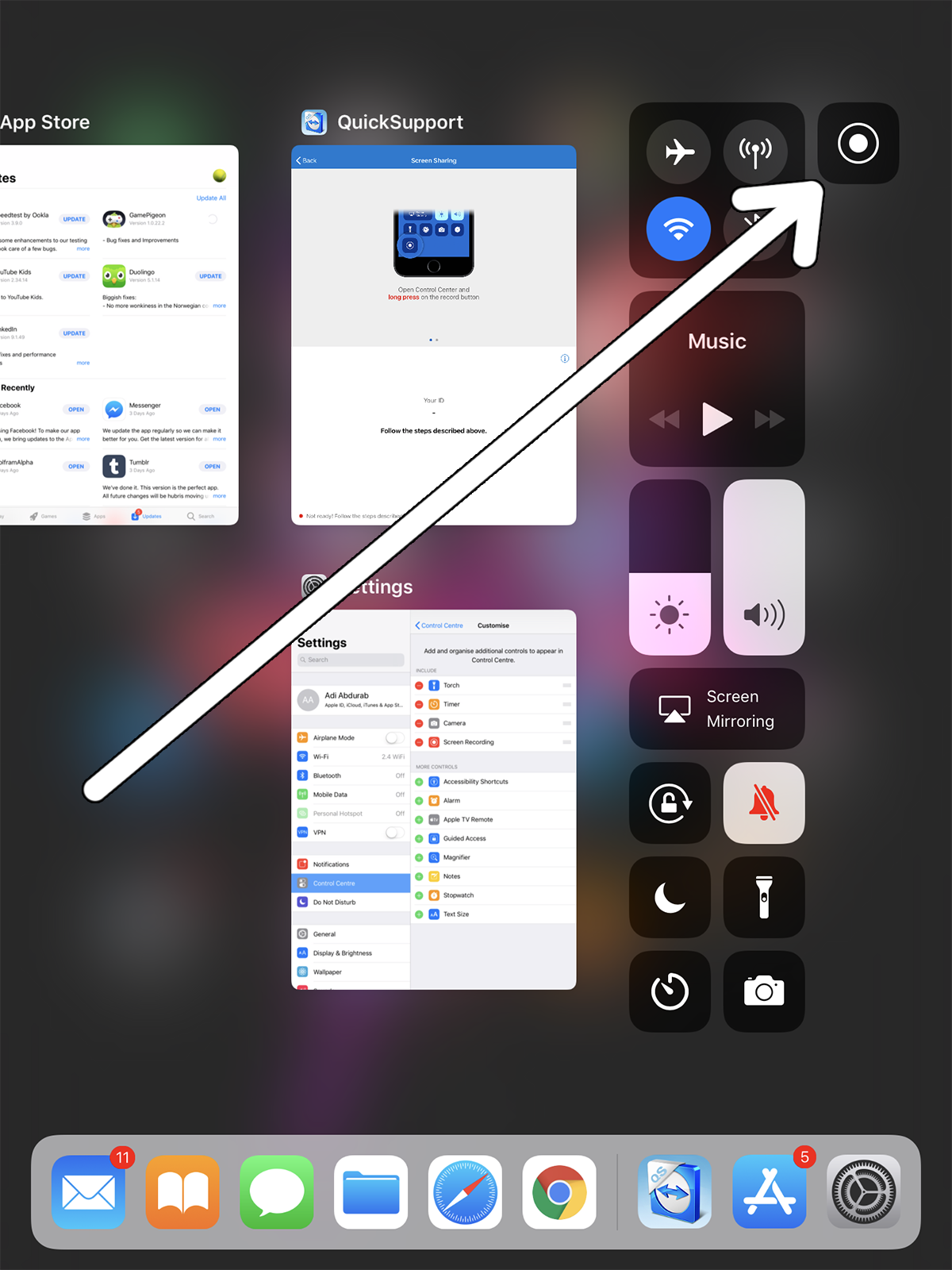
สิ่งนี้จะช่วยให้คุณสามารถให้การสนับสนุนแก่คุณอุปกรณ์ iOS และแม้แต่แอพสาธิตโดยไม่ต้องใช้ Mac โปรดทราบว่าผู้ใช้บางรายที่มีรุ่นเบต้าจะสามารถดูหน้าจอได้เท่านั้นและไม่สามารถโต้ตอบกับสิ่งนี้ได้ คุณลักษณะนี้อยู่ในช่วงทดลองใช้ดังนั้นหวังว่าจะได้รับการแก้ไขเมื่อถึงเวลาเต็ม
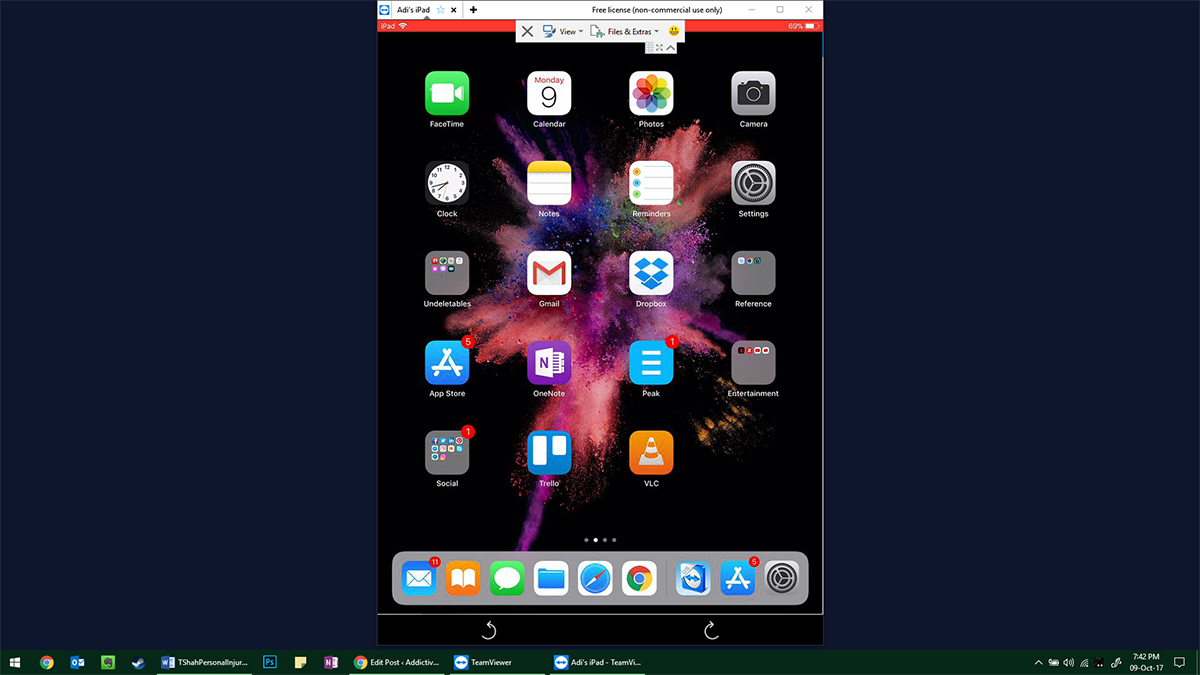
เกี่ยวกับ TeamViewer

TeamViewer ช่วยให้เข้าถึงได้ง่ายรวดเร็วและปลอดภัยจากระยะไกลไปยังแพลตฟอร์ม Linux, Mac และ Windows ไซต์ของ TeamViewer อ้างว่ามีการติดตั้งประมาณ 200 ล้านครั้งทั่วโลก
คุณสามารถควบคุมระบบจากระยะไกลโดยไม่สามารถมองเห็นได้การสูญเสียประสิทธิภาพ สิ่งนี้มีประโยชน์อย่างยิ่งหากคุณเป็นบุคคลที่ผู้คนต้องการความช่วยเหลือด้านเทคนิค คุณสามารถใช้มันเพื่อกำจัดการพึ่งพาที่เก็บข้อมูลบนคลาวด์ด้วยการเข้าถึงการตั้งค่าสำนักงานของคุณจากที่บ้านจากระยะไกล หรือคุณสามารถทำงานกับที่เก็บข้อมูลบนคลาวด์ได้เนื่องจากไฟล์ใด ๆ ที่คุณต้องการถ่ายโอนสามารถรองรับผ่านบริการคลาวด์ที่เชื่อมต่อเช่น Dropbox, Box หรือ OneDrive เป็นต้น
เนื่องจากสถาปัตยกรรมของ TeamViewer จึงสามารถทำงานได้กับไฟร์วอลล์และพร็อกซีเซิร์ฟเวอร์ของคุณแทนที่จะขัดแย้งกับมัน คุณไม่จำเป็นต้องทำการกำหนดค่าใด ๆ ในเราเตอร์ของคุณ แอพนี้เป็นมิตรกับการสัมผัสเหมือนกับแพลตฟอร์มที่สร้างขึ้น คุณสามารถเขียนบนหน้าจอวาดจัดการกับวัตถุและโต้ตอบกับอุปกรณ์ได้เช่นเดียวกับอุปกรณ์จริง คุณสามารถถ่ายโอนไฟล์ไปยังและจากอุปกรณ์ที่เชื่อมต่อและมาพร้อมกับมาตรฐานความปลอดภัยชั้นนำของอุตสาหกรรม (การเข้ารหัส AES 256 บิต, 2048 Bit RSA Key Exchange) สุดท้ายหากความปลอดภัยเป็นเรื่องที่กังวลคุณสามารถกำหนดค่าเพื่อให้คุณสามารถบันทึกเซสชันระยะไกลทั้งหมดไปยังวิดีโอที่คุณสามารถตรวจสอบได้ในภายหลัง













ความคิดเห็น